Ebben a fejezetben a Sablon létrehozását mutatom meg!
Sablonon belül tudod többek között az ikonok színét, a hátteret, illetve a fejlécbe feltöltött képet is módosítani.
A sablon 3 fontos helyen jelenhet meg.
Az értékesítés főoldalán:
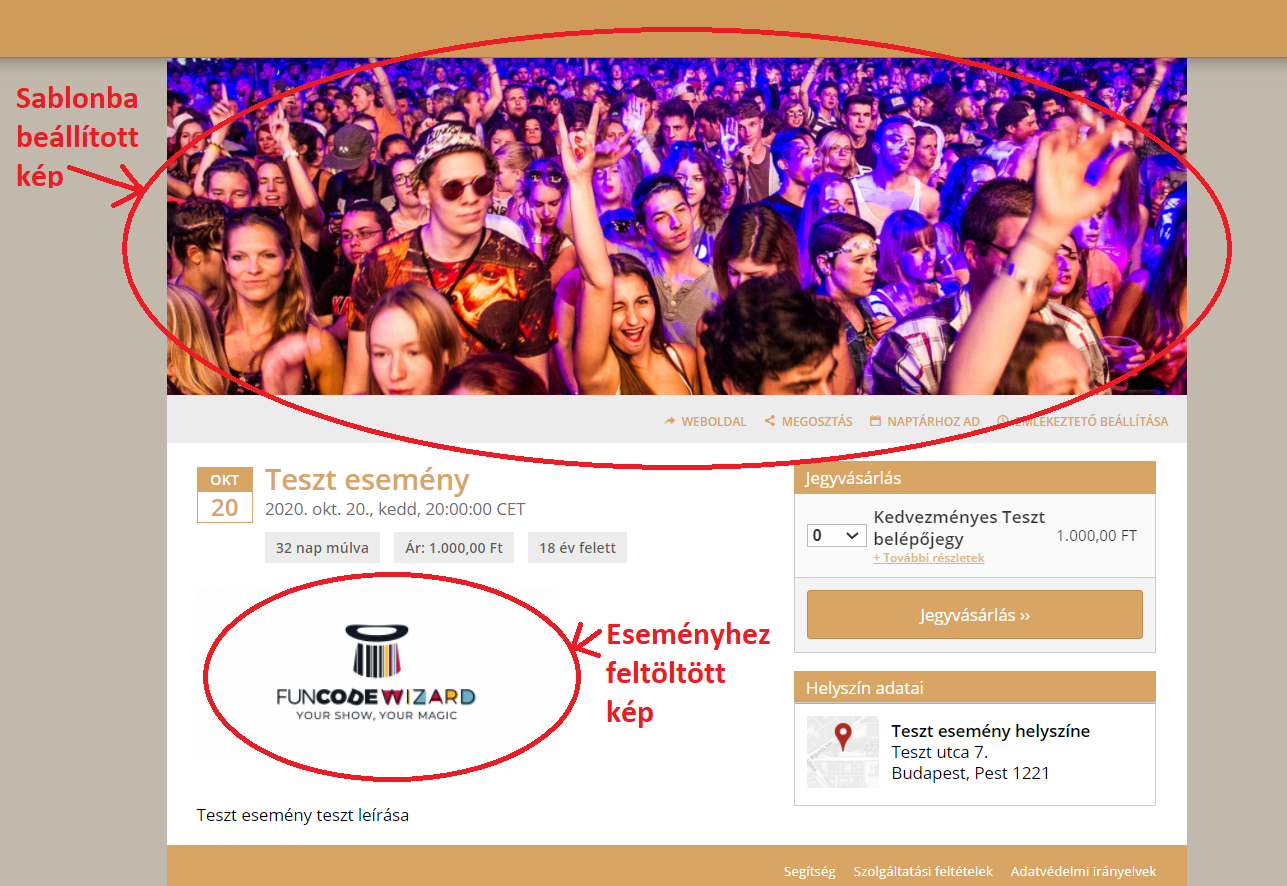
Az eseményeket összesítő oldalon:
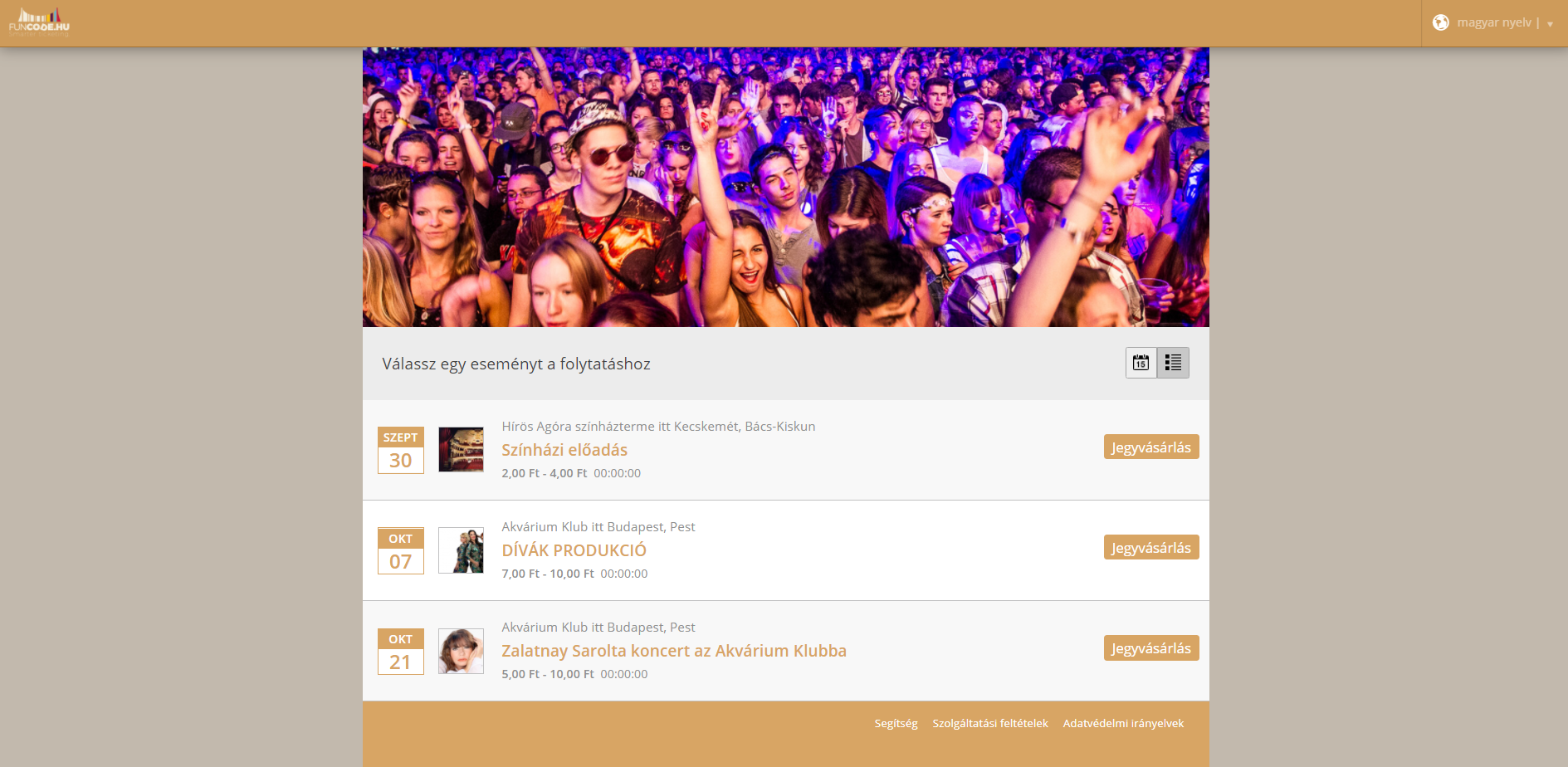
Illetve amikor az eseményeid listázását adott honlapba építed be:
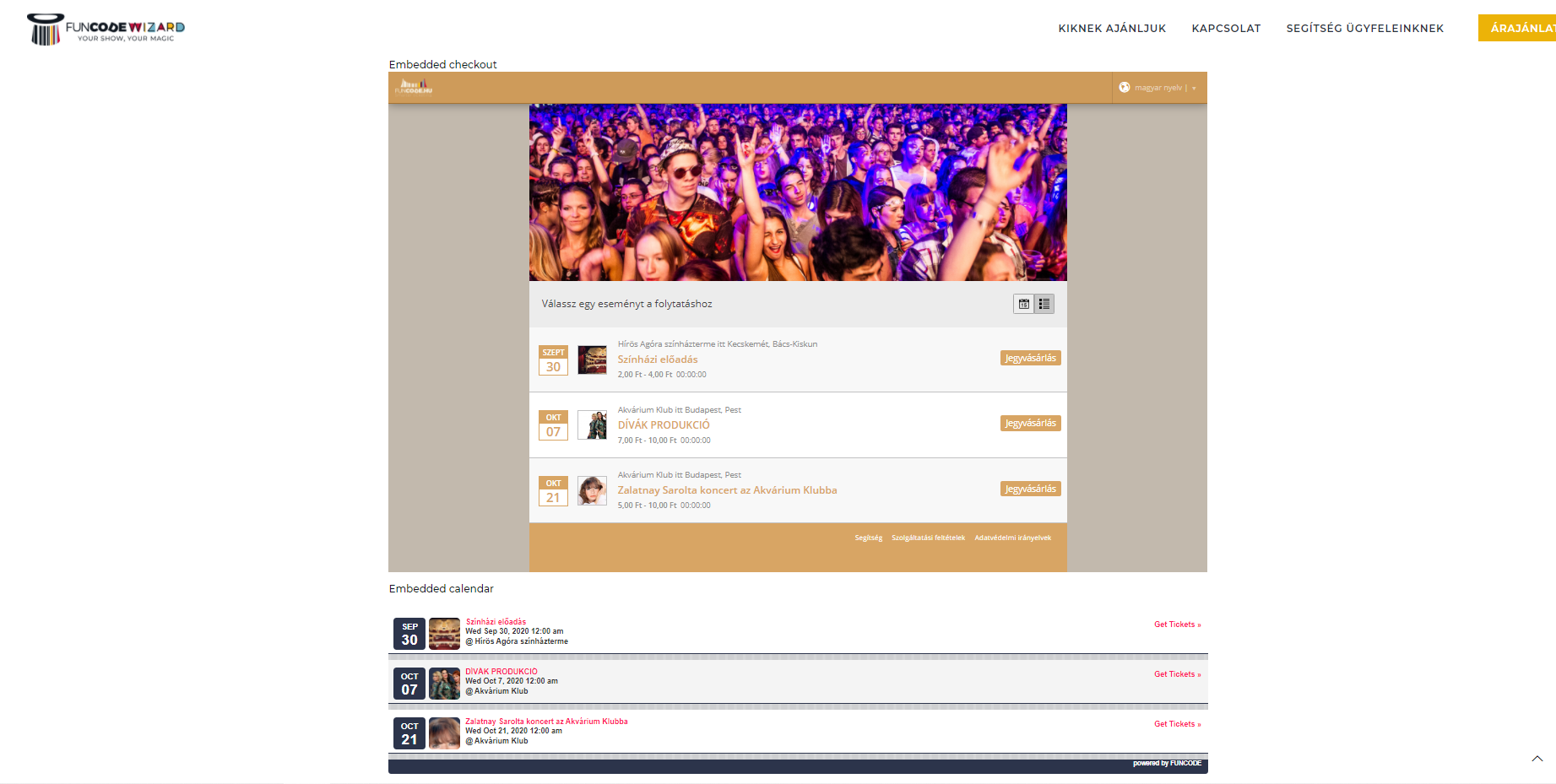
Új sablon létrehozásához a főmenün belül először kattints a “Manage”, majd a Templates alatt a “Create Template” gombra.
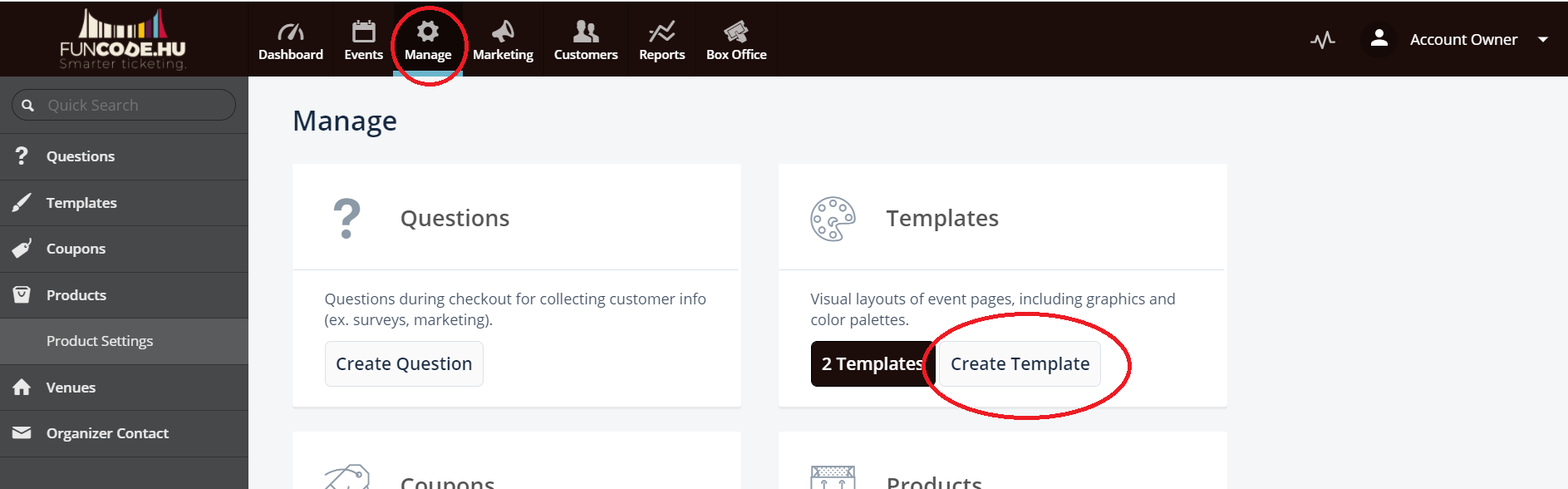
Ezután töltsd ki az adott rubrikákat:
Name: A sablonnak ez lesz a neve
Primary Color: Ilyen lesz a gombok színe. Tipp: Amennyiben ismered a konkrét színkódot, akkor ezt ebbe a téglalapba beírva lekérhető a pontos szín.
Background Color: Ez lesz a háttér színe. Tipp: Lehetőség van képet is felölteni háttérnek. Ilyenkor arra kell figyelni, hogy legalább 1900 képpont szélességű legyen a háttérnek szánt kép.
Header Image: Ide kell feltölteni a sablonba szánt képet. Tipp: A rendszerben ezt a képet fejlécként jeleníti meg. A fájl nem lehet 1MB méretűnél nagyobb és a vízszintesen elnyújtott, lapos képek jelennek meg a legszebben. Ilyenek jellemzően a Facebook borítóképek.
A “Social Network Options” beállításoknál SEMMIT NE pipáljunk be, kivéve az utolsó rubrikát. Az utolsó rubrika bepipálásával rendeled hozzá a fiókodhoz az adott sablont. A fentebb mutatott összesítő oldalon és a honlapba beépítés esetén is ez az “alapértelmezett” sablon fog megjelenni.
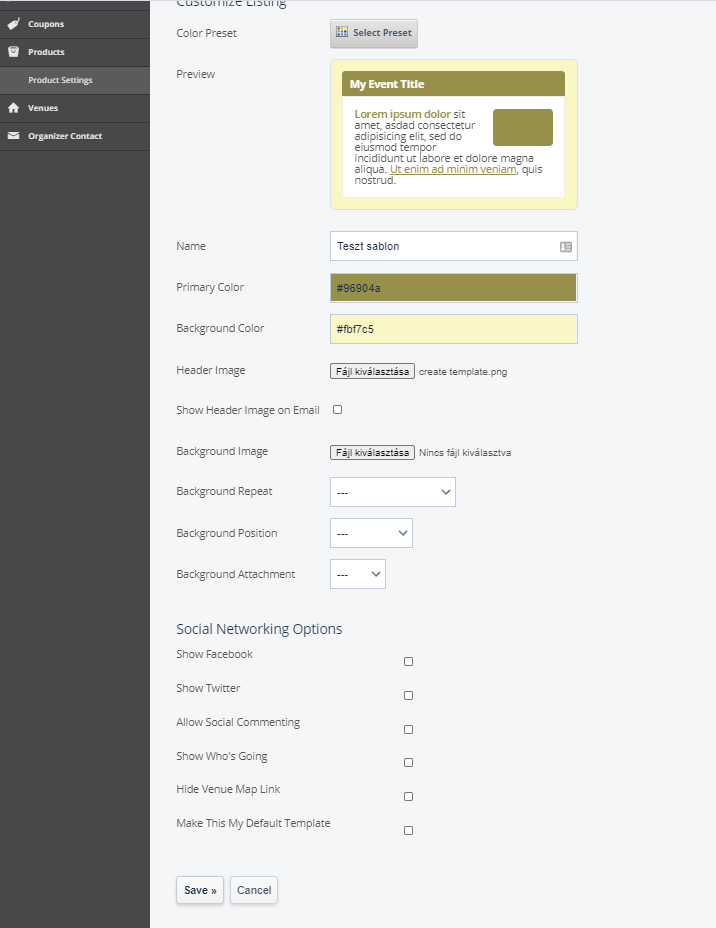
Amikor készen van kattints a “Save” gombra. Az esemény készítésének utolsó oldalán fel fogja dobni választási opcióként az így létrehozott sablonunkat.
